
Sij hawm dhau los, ntau tus neeg siv hauv chav ua si ua si hauv uas lawv tsis ua si. Lawv tuaj yeem tau txais thaum faib khoom pub dawb, khoom plig, khoom lag luam pheej yig ntawm kev muag khoom, nruab dawb-rau-ua si versions. Lawv tau lwj qhov zoo ntawm lub tsev qiv ntawv los ntawm lawv, mus ib txhis poob qhov tseeb tom qab tau txais tag nrho cov kev qhia txog cov kev ua si ntawd. Koj tuaj yeem tau tshem ntawm lawv nyob rau hauv ntau txoj kev, cia peb xav txog hauv tsab xov xwm no.
Tshem Tawm Ua Si Hauv Chav
Kev ua si tuaj yeem tshem tawm ntawm ob lub computer thiab tus account nws tus kheej. Cov kev ua ntu zus yuav txawv txawv. Tsis tas li ntawd, cov neeg siv ib txwm muaj yooj yim uas tsis tsim nyog ua si, yog tias tsis paub meej yog tias lawv xav tshem nws, lossis ua nws tsis yooj yim sua thaum muaj qee yam txwv. Peb yuav qhia txog txhua yam no ntxiv.Nco ntsoov xav tias yog koj npaj kom tshem tawm cov kev ua si uas koj nyuam qhuav yuav thiab koj tsis nyiam, tsis muaj txoj hauv kev twg hauv qab no koj yuav haum. Kev them nyiaj rov qab rau qhov kev yuav khoom tuaj yeem ua haujlwm tau tsuas yog nyob rau qee qhov xwm txheej thiab nyob rau lub sijhawm luv luv tom qab them nyiaj. Ntau ntxiv txog txhua txoj cai thiab kev txwv, nrog rau ntawm tus txheej txheem nws tus kheej, peb tau hais hauv ib phau ntawv sib txawv.
Nyeem ntxiv: Xa nyiaj rov qab rau qhov kev ua si yuav khoom hauv Chav
Nyob ntawm qhov kev ua si, nws cov zaj yuav tau txais kev cawm dim hauv huab lossis yuav raug muab tshem tawm, tab sis txhua qhov ua tiav thiab cov siab yuav nyob. Daim npav tau txais, kev ua tiav thiab lwm yam khoom hauv cov khoom muag yuav tsis mus qhov twg. Lub chaw xauv tawm tsis mus qhov twg, raws li nws tau khi tsis yog rau kev ua si, tab sis rau koj tus lej, yog li qhov kev ua si uas koj tau txais yuav raug tshem tawm ntawm koj lub tsev qiv ntawv nws yuav tsis muaj qab hau.
Qhov Xaiv 1: Tshem tawm cov kev ua si
Koj tuaj yeem yooj yim rho tawm cov kev ua si ntsia los ntawm lub khoos phis tawm ua lwm txoj haujlwm los ntawm "installation thiab rho tawm cov kev pab cuam". Tab sis qhov no tuaj yeem ua tiav los ntawm kev txhais tau tias yog tus neeg siv khoom lag luam nws tus kheej, uas yog cuam tshuam tshwj xeeb thaum sim nkag mus rau uninstall add-ons
- Khiav chav, mus rau "Library", txoj cai-nyem rau ntawm qhov kev ua si uas koj xav tau lwv tawm ntawm lub operating system, thiab nyem "Rho tawm".
- Rau cov lus nug, koj puas xav ua nws, teb zoo. Tom qab ob peb feeb, txoj haujlwm yuav hloov cov xim los ntawm xim dawb thiab pib nws rau qhov kev ua si yuav tsis muaj peev xwm. Koj tuaj yeem nruab nws dua txhua lub sijhawm.
- Yog tias tam sim ntawd, kev tshem tawm tsis ua haujlwm hauv txoj kev no (cov teeb meem no yog tus yam ntxwv ntawm qee cov khoom lag luam DLC thiab lwm yam khoom), mus rau "cov khoom".
- Hloov mus rau cov ntawv hauv zos tab thiab nyem "Saib cov ntaub ntawv hauv zos ...".
- Ib zaug hauv cov ntawv tais ceev tseg, mus rau ib txoj hauv kev muaj.
- Tshem tawm daim nplaub tshev nrog qhov kev ua si manually.
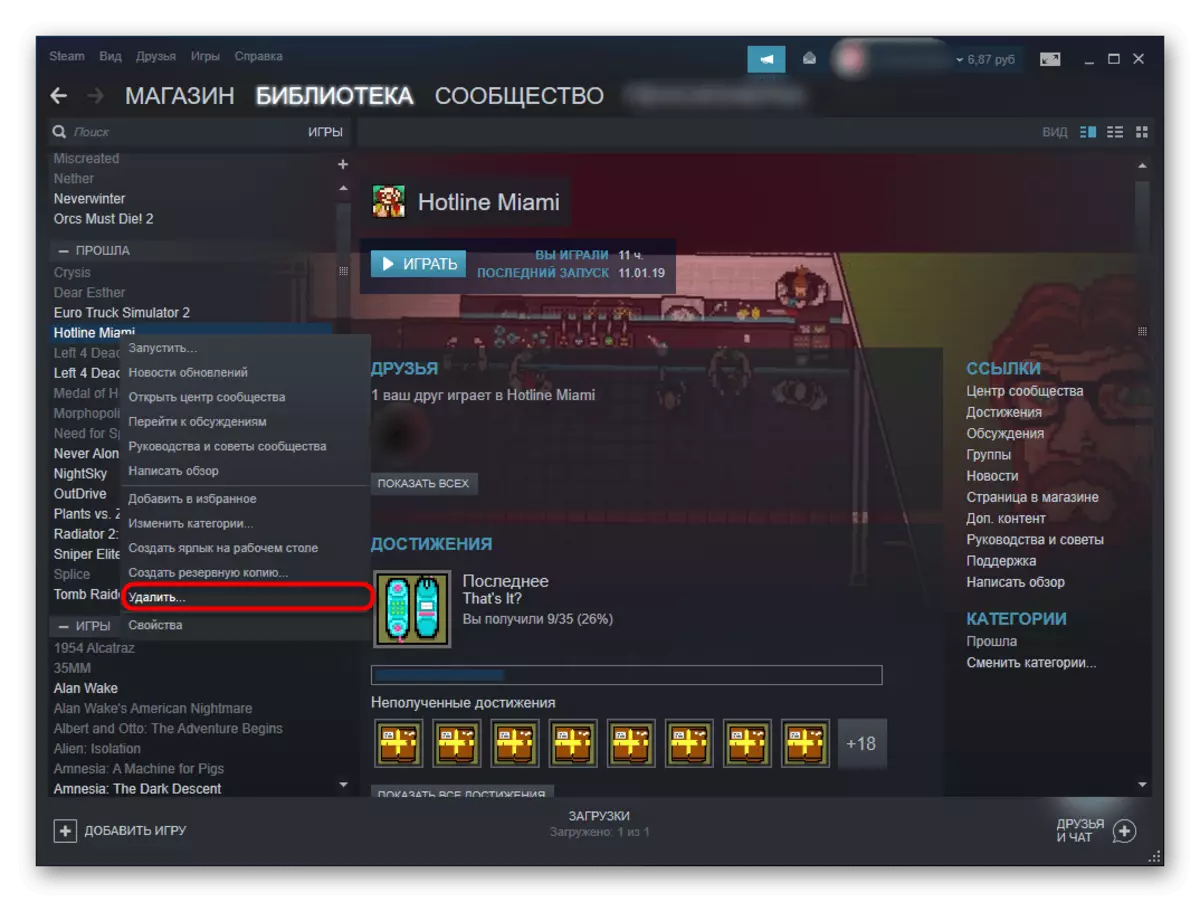
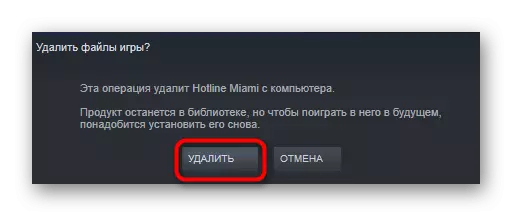
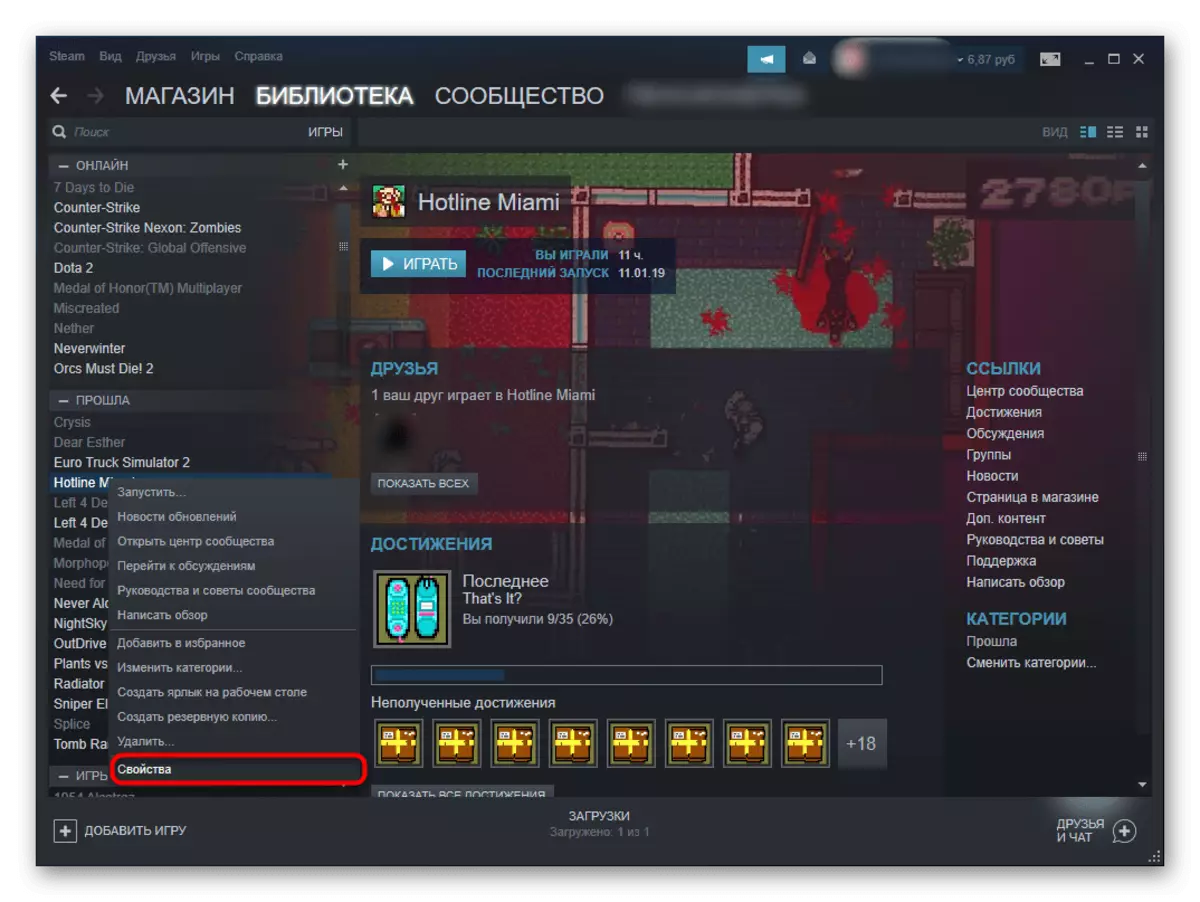
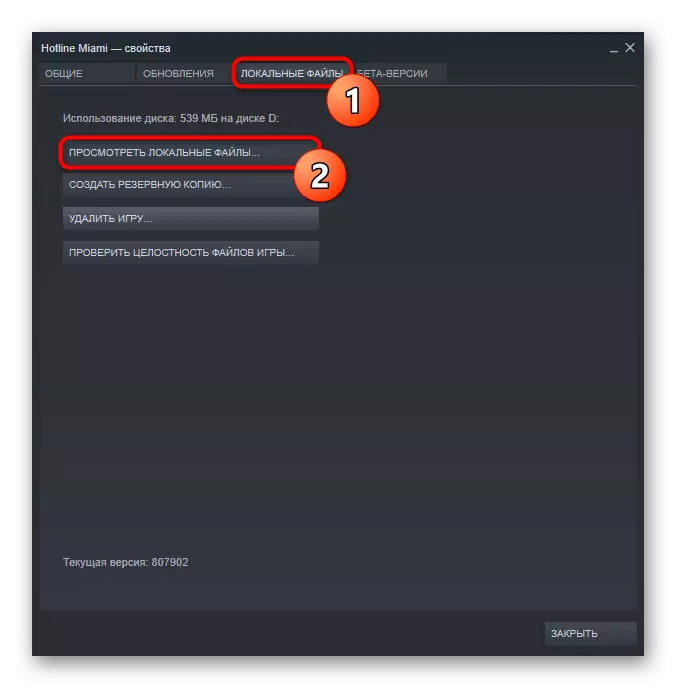
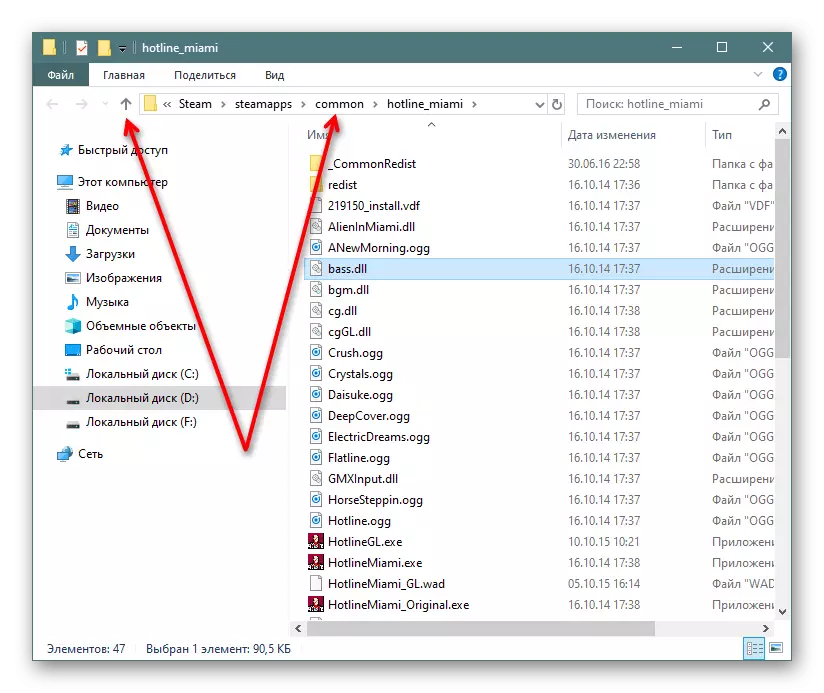
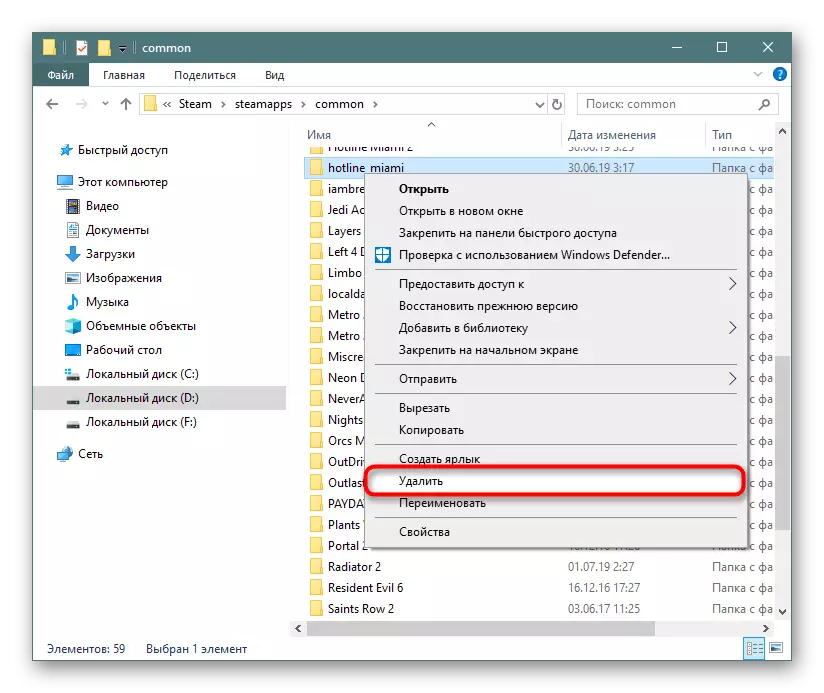
Qhov Xaiv 2: Nkaum kev ua si
Feem ntau, cov neeg siv tsis txiav txim siab, rho tawm qhov kev ua si los ntawm tus as khauj lossis tso nws rau kom muaj nuj nqis lossis "rau yav tom ntej". Thaum lub sij hawm kawg tsis tau coj, koj tuaj yeem nkaum nws ntawm koj lub tsev qiv ntawv.
- Qhib phau ntawv "Library", nrhiav kev ua si los ntawm nws txoj cai-nias thiab xaiv "Hloov pauv qeb ...".
- Tso cov tshev kos rau ntawm cov khoom "zais qhov kev ua si ntawm kuv lub tsev qiv ntawv" thiab paub meej tias qhov kev txiav txim ntawm "OK".
- Tam sim no qhov kev ua si yuav ploj ntawm daim ntawv tseem ceeb thiab nws yuav ua tau kom pom tus cursor rau "lub tsev qiv ntawv" thiab xaiv cov "zais" zais seem. Tus so ntawm cov neeg siv yuav tsis pom nws. Los ntawm muaj, cov khoom tuaj yeem xa rov qab mus rau tib txoj kev.
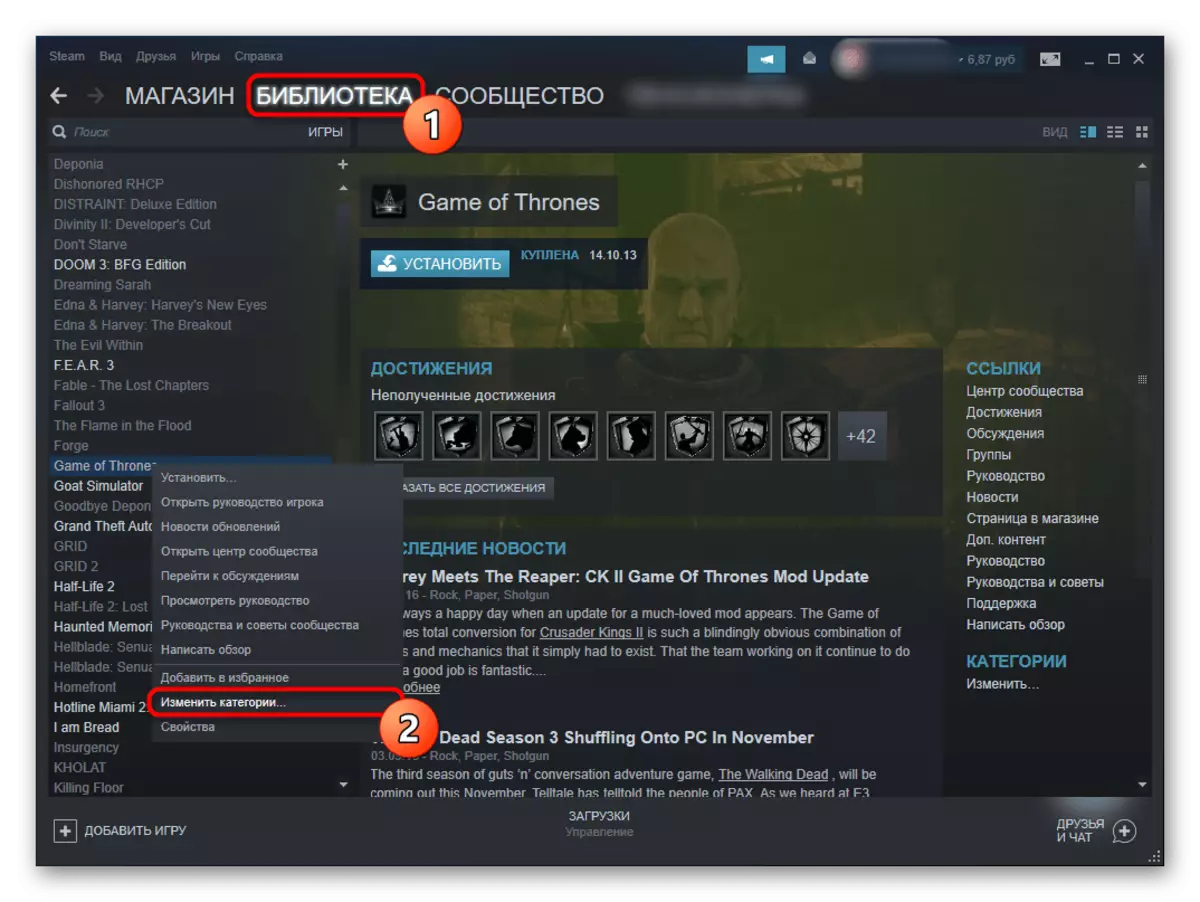

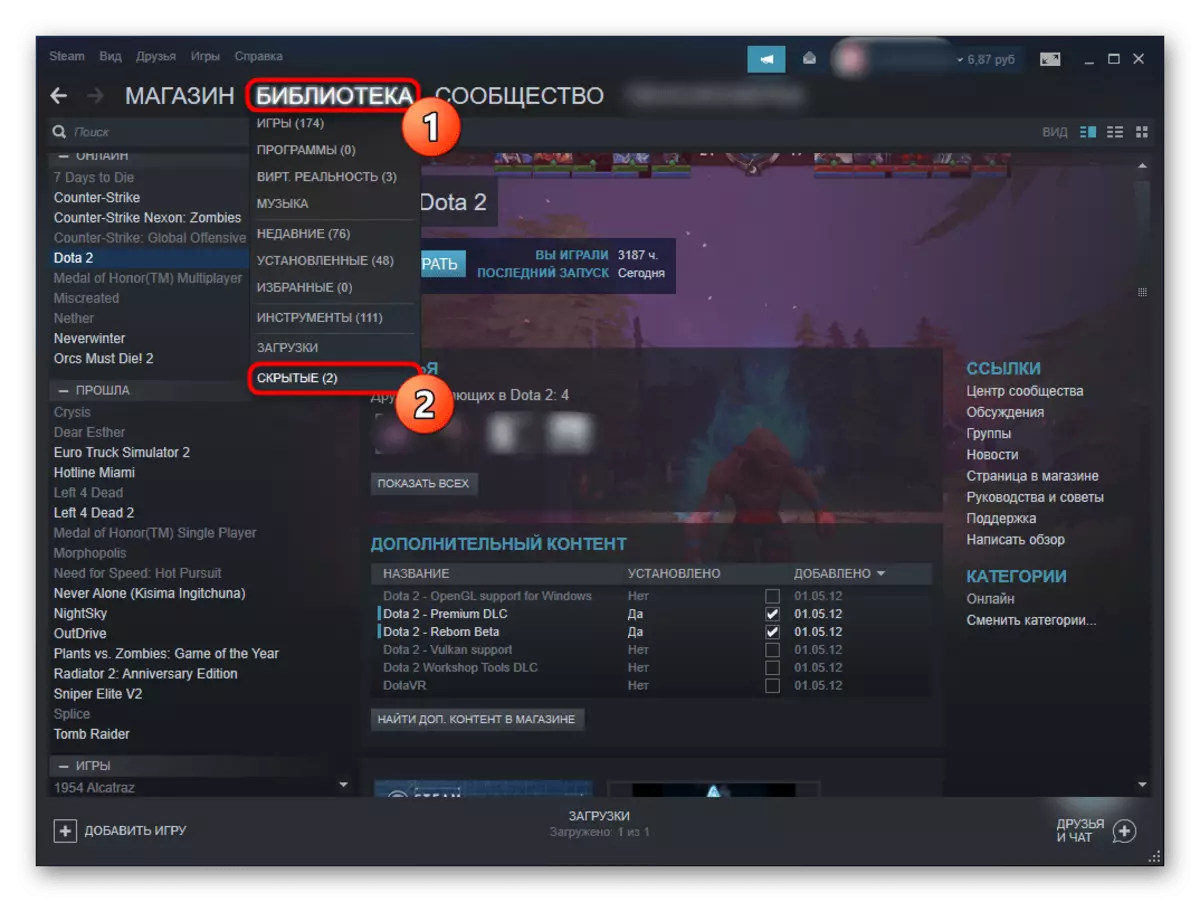
Qhov Xaiv 3: Tshem tawm cov kev ua si los ntawm tus as khauj
Mus rau txoj kev tshaj plaws tshaj plaws - kom tiav qhov kev ua si los ntawm tus as khauj. Koj yuav tsum tau tshem nws tawm ntawm lub khoos phis tawm yog tias nws tau raug ntsia. Qhov no yog qhov tsim nyog hauv kev txiav txim kom tsis txhob rho tawm nws tom qab manually. Rau uninstalling, koj tuaj yeem xa mus rau version 1 ntawm tsab xov xwm no.
- Qhib cov kev pabcuam qhov rai thiab dhau los ntawm cov ntawv qhia zaub mov sab saum toj rau "pab"> Chav txhawb nqa.
- Yog tias tsis muaj qhov xav tau "tsis ntev los no", mus rau "kev ua si, cov kev kawm, thiab lwm yam.".
- Xaiv cov khoom xav tau los ntawm cov npe lossis sau nws lub npe hauv kev tshawb fawb thiab nrhiav kev ua si sib raug.
- Los ntawm cov teeb meem, xaiv "Kuv xav rho tawm qhov kev ua si mus ib txhis los ntawm kuv tus account."
- Nws pib qhov tseem ceeb tshaj plaws ntawm no: Yog tias qhov kev ua si tau los ua ib feem ntawm cov khoom siv, koj yuav tsis tuaj yeem tshem nws ib leeg. Cov kev pab tsuas tuaj yeem muab koj kom tshem tawm los ntawm tus as khauj tam sim ntawd tag nrho cov predaks los ntawm tib lub teeb. Yog li ntawd, ceev faj kom tsis txhob yuam kev tsis rho tawm lwm yam yuav khoom. Yog tias koj ntsib tib yam xwm txheej, peb pom zoo tsuas yog mus nkaum kev ua si uas muaj kev ntxub ntxaug uas siv txoj kev xaiv 2 ntawm tsab xov xwm no.
- Txwv tsis pub, yog tias koj muaj kev ntseeg siab rau koj cov kev ua, nyem rau ntawm "Yog, tshem cov npe ua si ntawm kuv tus account."
- Thaum muaj kev vam meej uninstallation, cov lus yuav tshwm sim: "X teem yog mus ib txhis los ntawm y account."
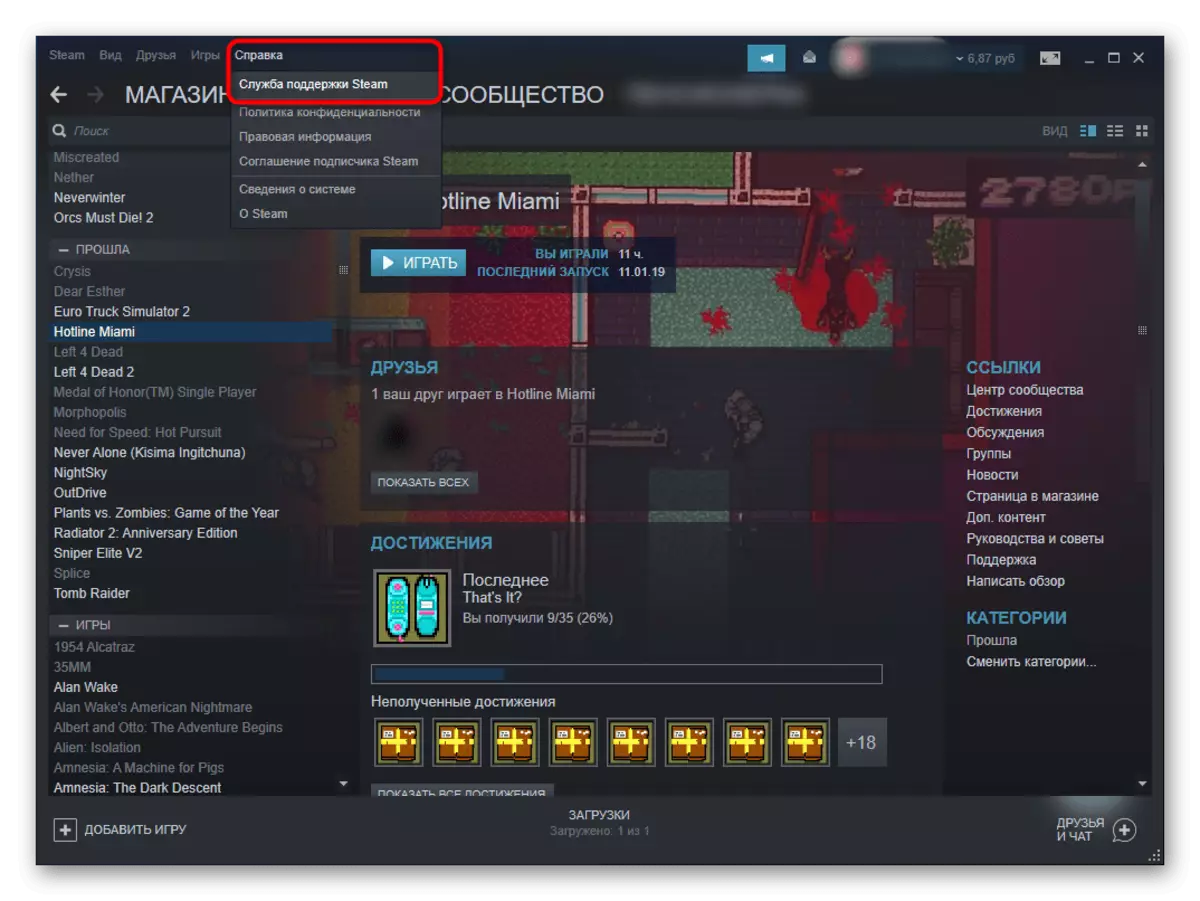
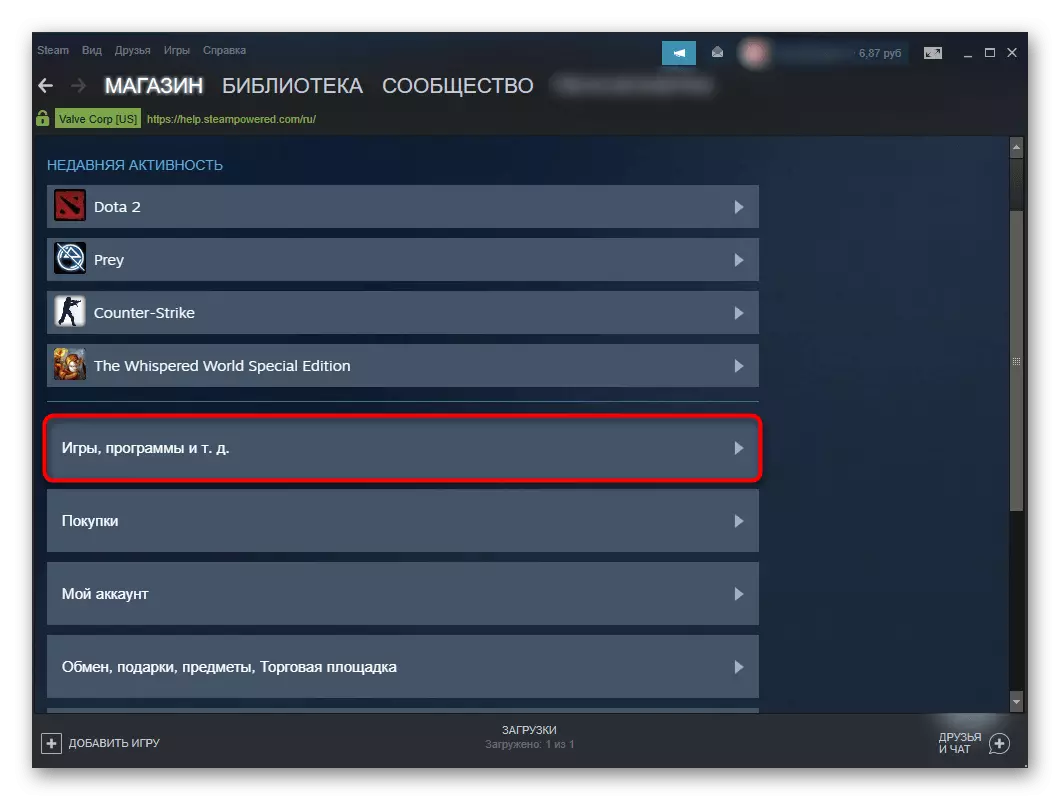

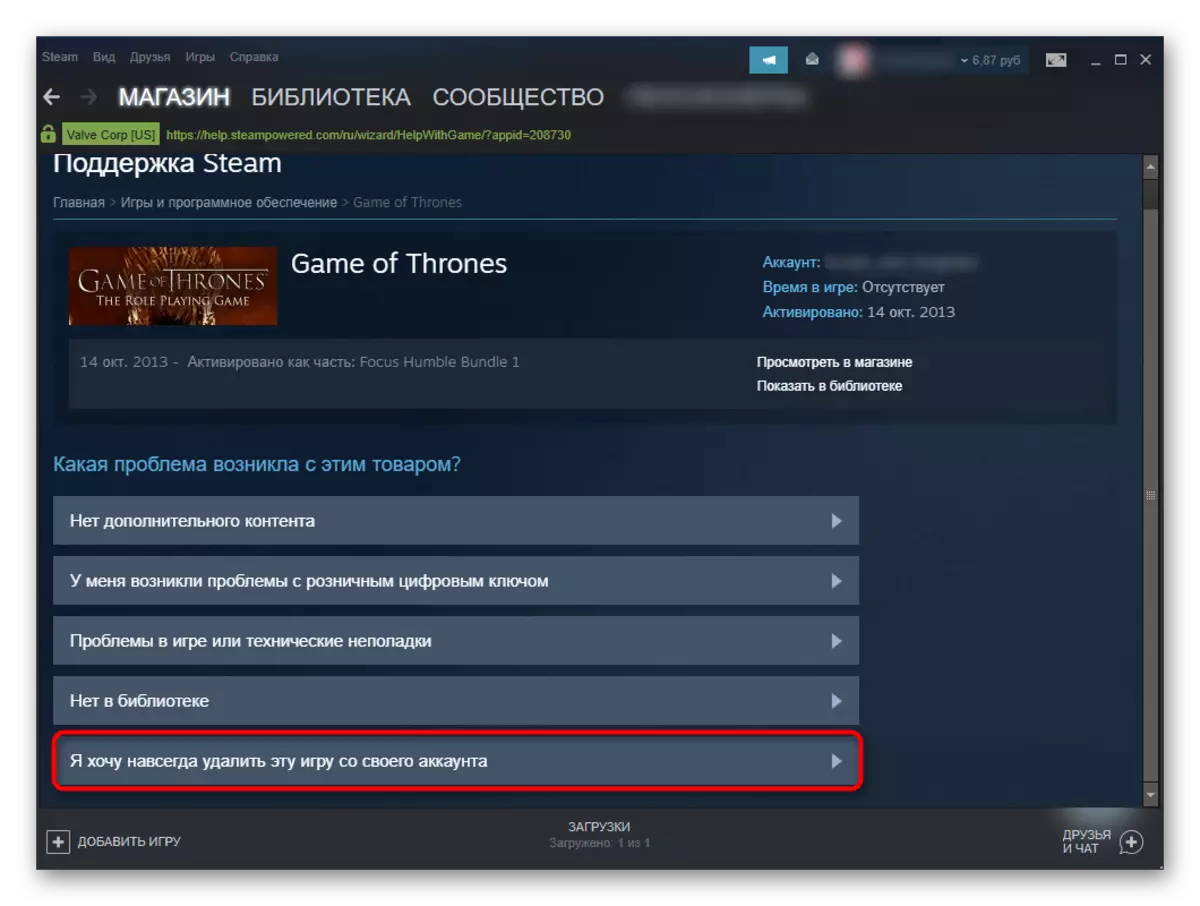


Tam sim no koj paub tshem tawm cov kev ua si los ntawm chav ua si, txawm hais tias nws tsis raug tshem tawm txoj hauv kev ib txwm, zais nws lossis tshem tawm ntawm lub tsev qiv ntawv.
